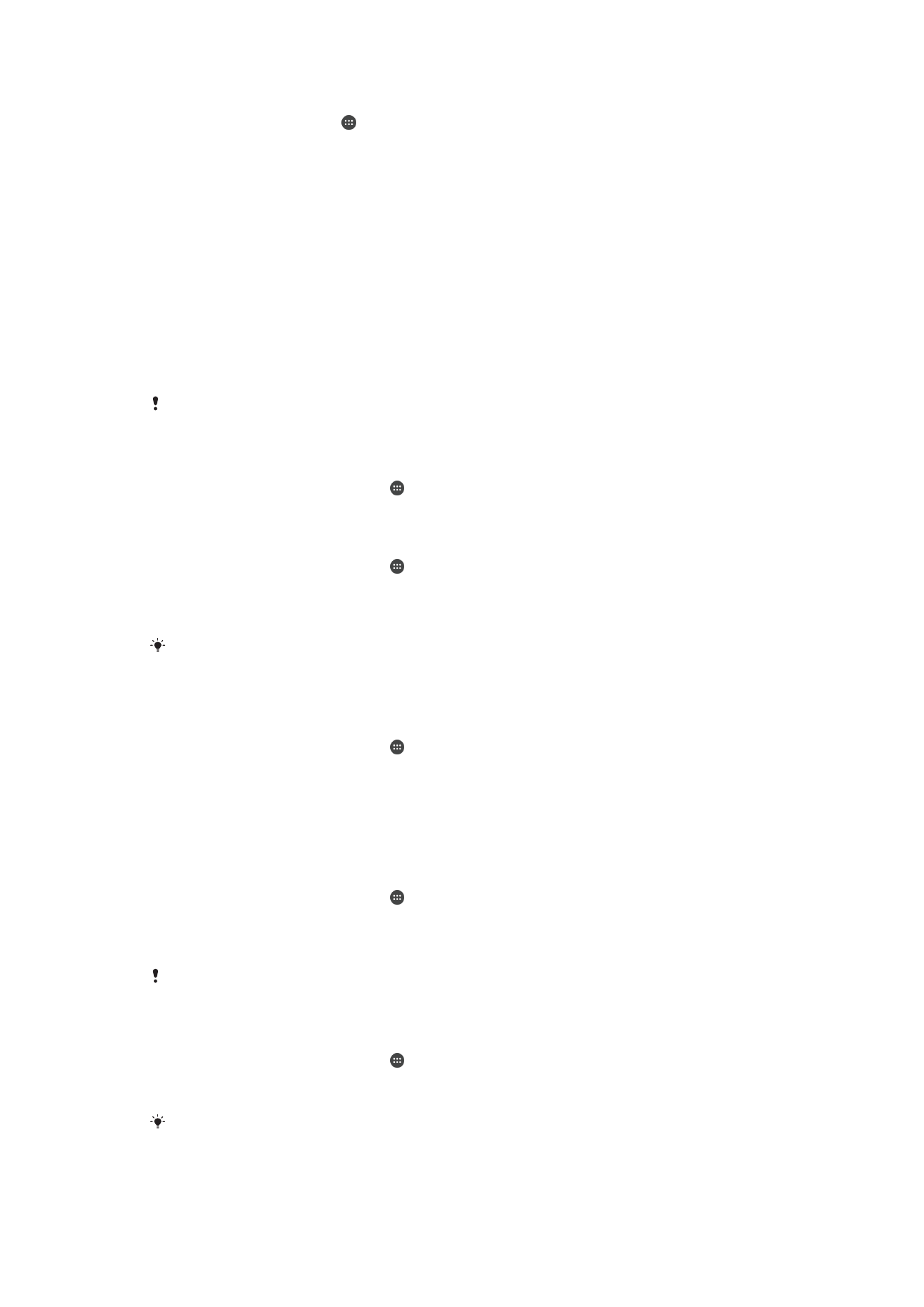
Ngadalikeun pamakean data
Anjeun tiasa ngalacak jumlah data nu ditransfer ka sareng ti alat Anjeun make data
seluler atawa sambungan Wi-Fi salami periode nu ditangtukeun. Contona, Anjeun tiasa
nempo jumlah data nu dipake ku aplikasi individu. Kanggo data nu ditransper make
sambungan data seluler, Anjeun oge tiasa nyetel ati-ati sareng wates pamakean data
supados teu aya bea tambahan.
Nyaluyukeun setelan pamakean data tiasa mantuan Anjeun pikeun ngadalikeun pamakean
data tapi teu bisa ngajamin pencegahan beaya tambahan.
Cara mantuan ngurangan pamakean data
1
Tina
Layar mimiti anjeun, ketok .
2
Panggihan tur ketok
Setelan > Pamakean data > Panghemat Data.
Cara ngahurungkeun atanapi mareuman patalimarga data
1
Tina
Layar mimiti anjeun, ketok .
2
Téangan terus ketok
Setelan > Pamakean data.
3
Ketok geseran nu aya di gigireun
Lalar liwat data seluler pikeun ngaktipkeun
atawa nganonaktipkeun patalimarga data.
Sawaktos patalimarga data dipareuman, alat Anjeun masih bisa nyieun koneksi Wi-Fi jeung
Bluetooth®.
Cara nyetel sauran ati-ati pamakean data
1
Pastikeun patalimarga data sélulér diaktipkeun.
2
Tina
Layar mimiti anjeun, ketok .
3
Panggihan tur ketok
Setelan > Pamakean data > Siklus tagihan.
4
Pikeun nyetel tingkat ati-ati, ketok
Ati-ati data, tulis wates data nu dipikahayang,
terus ketok
Setel. Anjeun nampa hiji bewara sauran ati-ati basa jumlah
patalimarga data ngahontal tingkat nu Anjeun disetel.
Cara nyetél wates pamakéan data sélulér
1
Pastikeun patalimarga data sélulér diaktipkeun.
2
Tina
Layar mimiti anjeun, ketok .
3
Téangan terus ketok
Setelan > Pamakean data.
4
Ketok
Siklus tagihan teras ketok geseran di sisi Setel wates data, terus ketok
OKE.
Upami pamakéan data sélulér anjeun geus nepi ka wates nu disetél, patalimarga data sélulér
dina alat anjeun bakal otomatis dipareuman.
Cara ngadalikeun pamakean data kanggo aplikasi individu
1
Tina
Layar mimiti anjeun, ketok .
2
Téangan terus ketok
Setelan > Aplikasi.
3
Ketok aplikasi nu ku Anjeun hoyong dikadalikeun, ketok
Pamakean data.
Kinerja ti aplikasi individu bisa jadi dipangaruhan upami Anjeun ngarobah setelan pamakean
data nu berhubungan.
52
Ieu pérsi Internét tina ieu publikasi. © Citak kanggo pamakéan pribados wungkul.
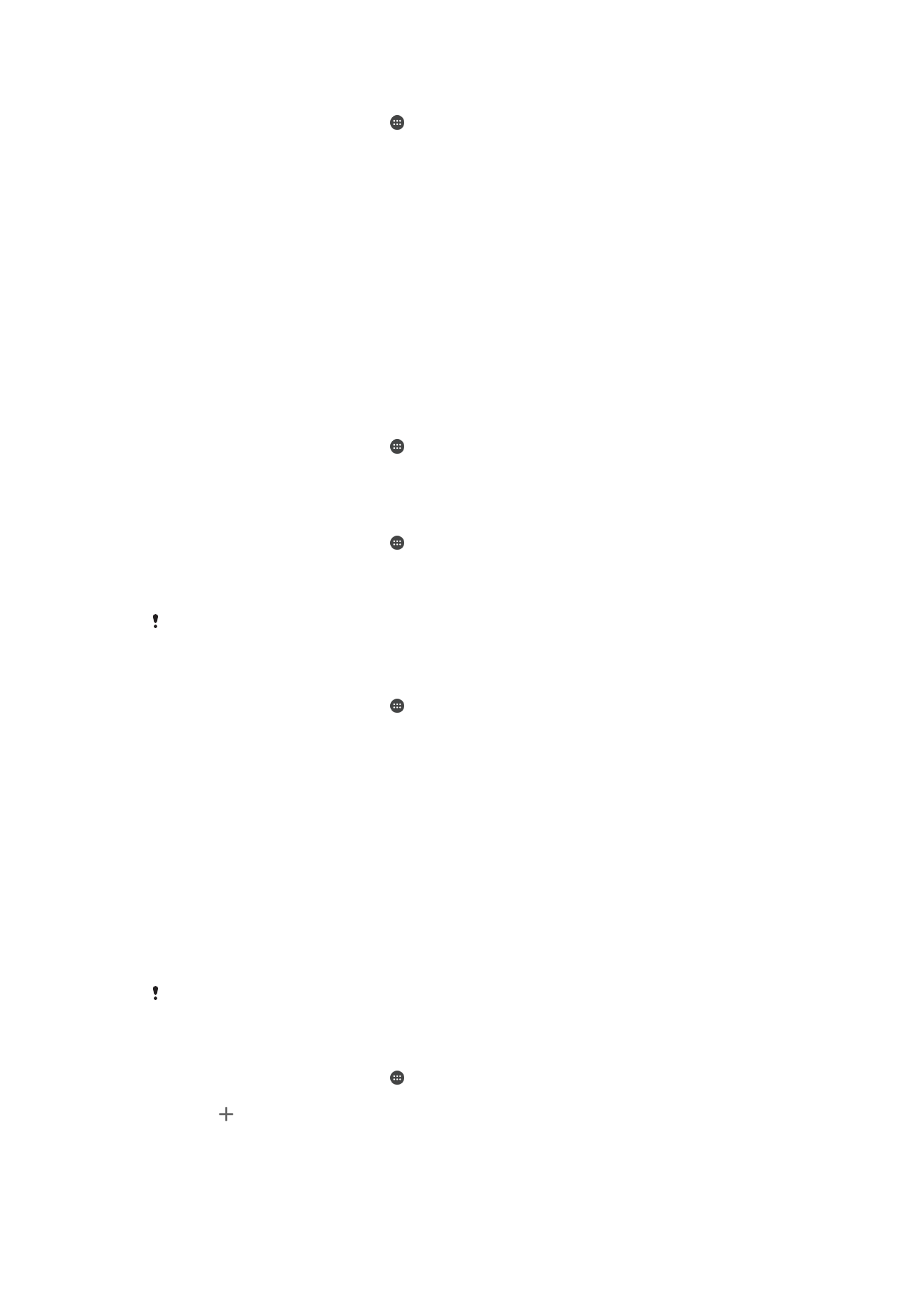
Cara mariksa pamakean data Anjeun
1
Tina
Layar mimiti anjeun, ketok .
2
Téangan terus ketok
Setelan > Pamakean data.
3
Teangan terus ketok
Pamakean data seluler jang nempo inpormasi ihwal jumlah
data nu geus dikirim tina koneksi data seluler, ketok tab .
4
Jang nempo inpormasi ihwal jumlah data nu geus dikirim tina koneksi Wi-Fi, ketok
tab
Pamakean data Wi-Fi.